2008年10月16日
ThinkPad T500生活が始まった!その2 TrackPointを使ってみた!
ThinkPadと言えば、TrackPoint!
この独特の操作方法は、使い出すとマウスとかは使いたくないほどハマるらしい・・・
早速、挑戦!
まずは、左クリック

TrackPointで、クリックしたいところにカーソルを合わせて、左側をクリック。
右クリック

同じく、右側をクリックするのですが・・・
実は、TrackPoint の面白いところは、真中にありました。
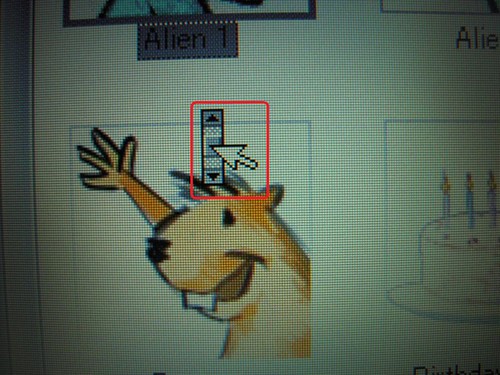
このような表示が出て、 縦スクロール ができるんです!
けっこう、面白かったりします♪
まだ、使い始めたばかりですが、TrackPoint の使い方が、いちいちマウスを持ったり置いたりしなくても、
キーボードを押す指の形と似ていて、指を ほとんど移動することなく、タイピングとマウス操作ができるので、
慣れたら、作業が効率的に出来るのではないかと思いました。
さて、私は 2週間で TrackPoint に慣れることができるでせうか?
<関連エントリー>
ThinkPad T500楽しみましたぁ〜♪
ThinkPadのTrackPointを小学生に教えてみる!
ThinkPad T500生活が始まった!その3 内蔵カメラを使ってみた♪
ThinkPad T500生活が始まった!
AMN ブロガーミーティングでlenovoを知る
<PR>
 ThinkPadの詳細はココより
ThinkPadの詳細はココより
この独特の操作方法は、使い出すとマウスとかは使いたくないほどハマるらしい・・・
早速、挑戦!
まずは、左クリック

TrackPointで、クリックしたいところにカーソルを合わせて、左側をクリック。
右クリック

同じく、右側をクリックするのですが・・・
実は、TrackPoint の面白いところは、真中にありました。
真ん中を押しながら ⇒ TrackPointを押すと!
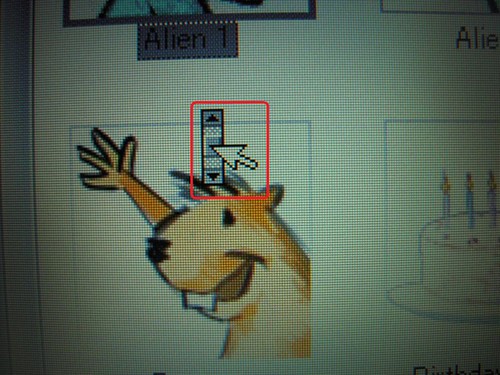
このような表示が出て、 縦スクロール ができるんです!
けっこう、面白かったりします♪
まだ、使い始めたばかりですが、TrackPoint の使い方が、いちいちマウスを持ったり置いたりしなくても、
キーボードを押す指の形と似ていて、指を ほとんど移動することなく、タイピングとマウス操作ができるので、
慣れたら、作業が効率的に出来るのではないかと思いました。
さて、私は 2週間で TrackPoint に慣れることができるでせうか?
<関連エントリー>
ThinkPad T500楽しみましたぁ〜♪
ThinkPadのTrackPointを小学生に教えてみる!
ThinkPad T500生活が始まった!その3 内蔵カメラを使ってみた♪
ThinkPad T500生活が始まった!
AMN ブロガーミーティングでlenovoを知る
<PR>
【このカテゴリーの最新記事】
-
no image
-
no image
-
no image
-
no image
-
no image










